Dentro de las muchas opciones de configuración que existen dentro del panel de control de Windows 7, existe esta opción que en la mayoría de los casos es una gran desconocida por los usuarios mas básicos de este Sistema Operativo.
Desde esta opción ubicada en el Panel de control de nuestro Windows 7, podremos hacer cosas tan básicas e importantes como decirle a nuestro Sistema Operativo de qué manera tratar a los diferentes tipos de archivos con los que solemos trabajar habitualmente, así como la de asignar qué tipo de programa es el predeterminado para abrir cada uno de estos archivos.
Otra de las cosas importantes que podremos también hacer desde esta opción, será la de predeterminar de que manera actúa nuestro sistema cuando introducimos, por ejemplo, un CD, DVD, Pendrive o cualquier medio de almacenamiento externo, y qué hacer según los archivos que este contenga.
Programas predeterminados
Para acceder a esta opción, deberemos entrar desde el menú de inicio a Panel de control y después seleccionar Programas predeterminados, lo mas seguro es que al entrar en Panel de control, no encuentres esta opción por ningún lado, esto suele pasar porque Windows 7 viene predefinido su Panel de control para mostrar las vistas es modo Categorías,.
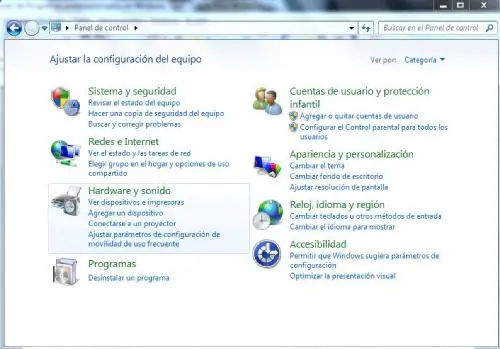
Si os fijáis en la imagen adjunta de arriba, en la parte superior derecha se encuentra la opción de “ver por.” Ésta viene de manera predeterminada por Windows en el modo Categorías, pinchando sobre la flecha la cambiaremos a cualquiera de las otras dos opciones, y así lograremos ver todas las opciones que nos ofrece el Panel de Control.
Una vez encontrada la opción de Programas predeterminados, al abrirla se nos mostrará la siguiente pantalla:
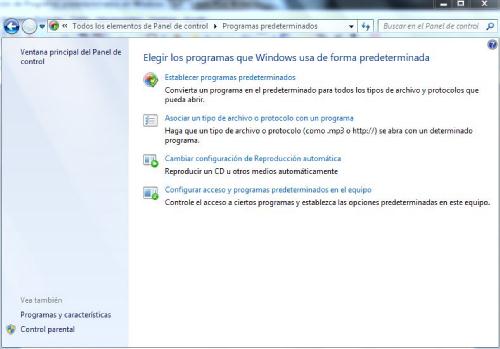
Como se nos muestra en la imagen superior, esta opción contiene cuatro partes bien diferenciadas entre si, las cuales son las que a continuación os vamos a desglosar y explicar sus principales características.
Establecer programas predeterminados
Esta opción nos servirá para decirle a nuestro Sistema Operativo, qué tipo de programa utilizar de manera predeterminada según la acción que desarrollemos.
Al hacer clic sobre esta opción, se nos cargaran todos los programas que tengamos instalados en nuestro equipo y nos permitirá cual elegir de manera predeterminada para una acción, es decir, si tenemos instalado el Google Chrome en nuestro equipo, con tan solo seleccionarlo en la lista y después clicar sobre la opción “establecer este programa como predeterminado”, cada vez que abramos un enlace, por ejemplo desde el correo electrónico, este será el navegador web que se nos ejecute de manera predeterminada.
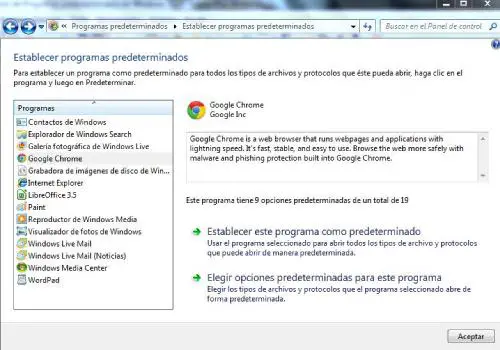
También tendremos la opción de ”elegir opciones predeterminadas para este programa”.
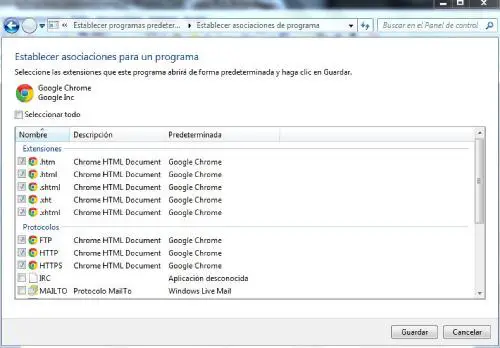
Esta opción nos dejará seleccionar entre las distintas extensiones de archivo, y seleccionar las que queramos usar de manera predeterminada para abrirlas con el programa seleccionado.
Asociar un tipo de archivo o protocolo con un determinado programa
En esta opción tendremos la posibilidad de ver en modo lista, el tipo de archivo y el programa predeterminado para abrirlo, así como se nos brindará la opción de cambiar el tipo de programa predeterminado para cada uno de los diferentes archivos o extensiones.
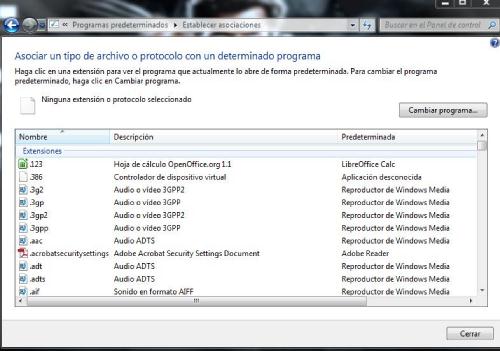
Cambiar configuración de reproducción automática
Desde esta opción podremos seleccionar de que manera se comportará nuestro Sistema Operativo al insertar cualquier medio o dispositivo externo, y qué hacer según la clase de medio que sea o el contenido del citado medio.
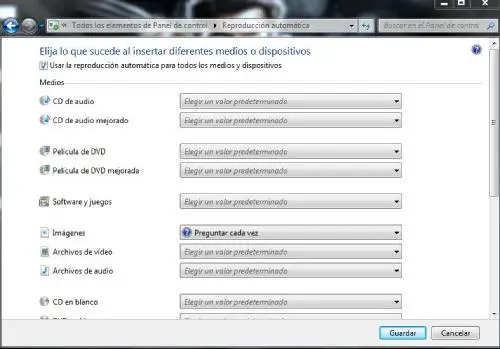
Así desde esta opción le podremos explicar a nuestro Windows qué hacer cuando insertamos un CD en blanco, o cuando conectamos un soporte externo que contenga música o fotos.
Configurar acceso y programas predeterminados en el equipo
Desde esta ultima opción, podremos seleccionar un perfil para que se active con solo marcar la casilla de la izquierda, si hemos configurado alguna de las opciones anteriores, en esta pantalla, al igual que en la imagen adjunta, tendremos seleccionado el modo Personalizada.
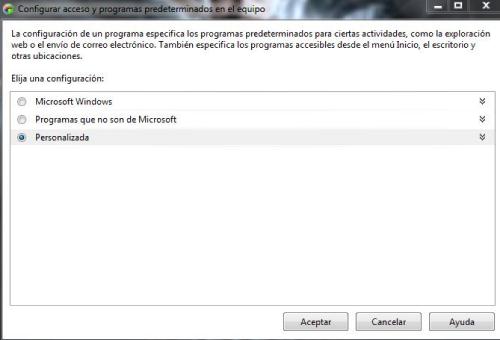
Clicando en las flechas de la izquierda de la opción personalizada, podremos configurar a nuestro gusto o preferencias diferentes opciones tales como la de habilitar o deshabilitar a los programas propios de Windows que no usamos de manera predeterminada.
Un ejemplo sería, si tenemos habilitado como predeterminado el navegador web Chrome, desde aquí podríamos inhabilitar el Internet Explorer que es el programa propio de Windows.
Esto es todo lo que podremos hacer desde esta esencial opción de nuestro Panel de control, cosas tan simples e importantes a la vez, que harán que el uso de nuestro equipo sea lo mas placentero posible y adecuarlo a las necesidades propias de cada tipo de usuario.

Hi, Excelente, he aprendido mucho, espero sigan contribuyendo para el aprendizaje de todo el publico.
Muchas gracias amigo para eso estamos